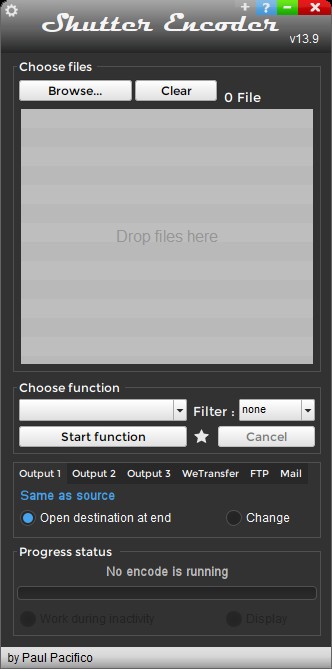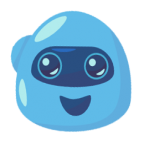
//

//

//

//

//
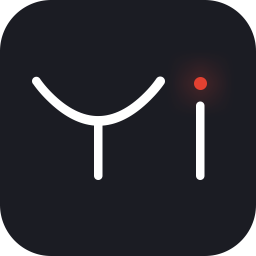
//

//

//

//

//
软件Tags:
Shutter Encoder是一款免费的基于ffmpeg的强大工具,广泛支持各种格式的视频文件转换,并且提供视频合并、剪辑等多种实用功能,若您需要这类软件,切勿错过,诚邀下载体验!
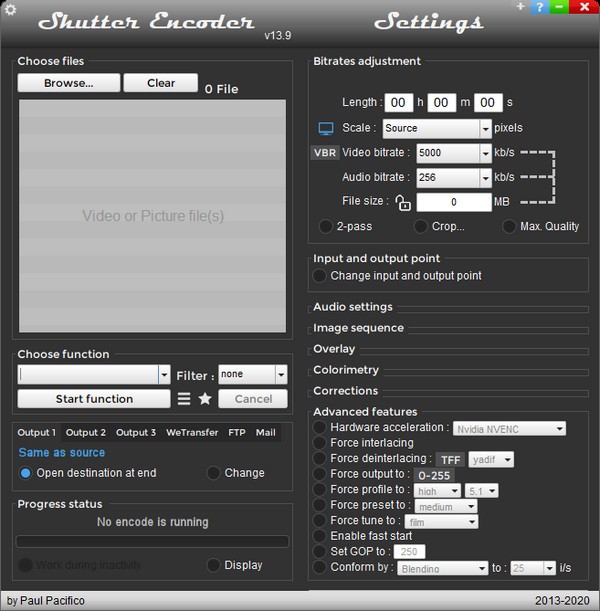
1、兼容H.264、H.265、VP9及AV1等主流或新兴视频格式。用户可根据需求选择不同的视频格式,以在转换速度与文件体积之间寻求最佳平衡。
2、支持批量转换,用户可选择多个视频文件,所有文件将被添加至待转换列表,点击转换后将依次进行处理。
3、可调整视频画面尺寸,例如将1080p的视频转换为720p。如果画面比例不一致,用户还可选择添加黑边或裁剪部分画面。
4、提供多种视频质量模式,以H.264为例,用户可选择vbr或CQ等模式。这些设置将显著影响最终视频的画质与体积,欲了解更多信息可参考ffmpeg官网描述,若不知所措,建议选择CQ并将值设为23。
5、具备视频裁剪功能,若只需转换视频文件的部分片段,此功能便可派上用场。
6、可指定特定的配置文件、预设及调优参数。
7、可在设置中调整转换时所使用的CPU核心数量。
8、支持添加外部字幕文件。
9、可选择使用CPU进行转换,或利用GPU硬件加速转换。若您拥有NVIDIA或ATI显卡,通过显卡可显著提升转换速度,但视频质量和体积可能会略逊于CPU转换的效果。
10、能够调整视频的亮度、对比度和饱和度等参数。
11、支持添加图片水印或文字水印。
如何使用Shutter Encoder:
1、点击【browse】以选择视频文件并添加至待转换列表。
2、选择目标视频格式及后缀名,推荐使用常见的H.264格式,并选择.mkv文件后缀。
3、在【scale】中调整至所需的画面大小,例如1280*720,视频质量模式选择【CQ】,将值调整为23。(以H.264为例)
4、在【advanced features】中点击【handware acceleratn】以激活可用的GPU硬件加速转换,并调整【profile】、【preset】、【tune】设置。
5、在【output1】中点击【change】选择转换后保存的路径。
6、点击【start function】开始转换。
最后需注意,在设置中,视频尺寸调整默认使用【bicubic】算法,该算法快速且缩小后的视频画面锐利悦目,若希望保留更多细节,建议改选并尝试【lanczos】算法。
14.2版----2020年9月10日
- 重新设计主题,提升应用响应灵敏度
- 在“H.264”和“H.265”功能中增加“422”和“444”的“强制配置文件”复选框。
- 增加“强制预设为”和“硬件加速”复选框的启用选项。
- 在设置图标中新增“处理完成后清空列表”复选框。
- 在设置图标中添加“禁用”复选框。
- 在设置图标中增加“将比例模式设置为”的选项。
- 为音频编解码器添加“过渡”部分。
- 在“音频设置”部分添加“单声道”选项。
- 为“将音轨混合到”复选框添加“单声道”选项。
- 支持在Linux中使用“Nvidia NVENC”硬件加速。
- 能够显示滴帧时间码。
- 对“ ”进行了多项改进,感谢@Mark的支持。
- 修正了Linux Mint中无法进入的窗口问题。
- 更正了“符合”复选框的时间码显示。
- 修正了Linux下拉阴影的错误。
- 更正了“CQ”编码比特率的问题。
- 修正了“渲染队列”的错误。
- 解决了多种冻结现象。